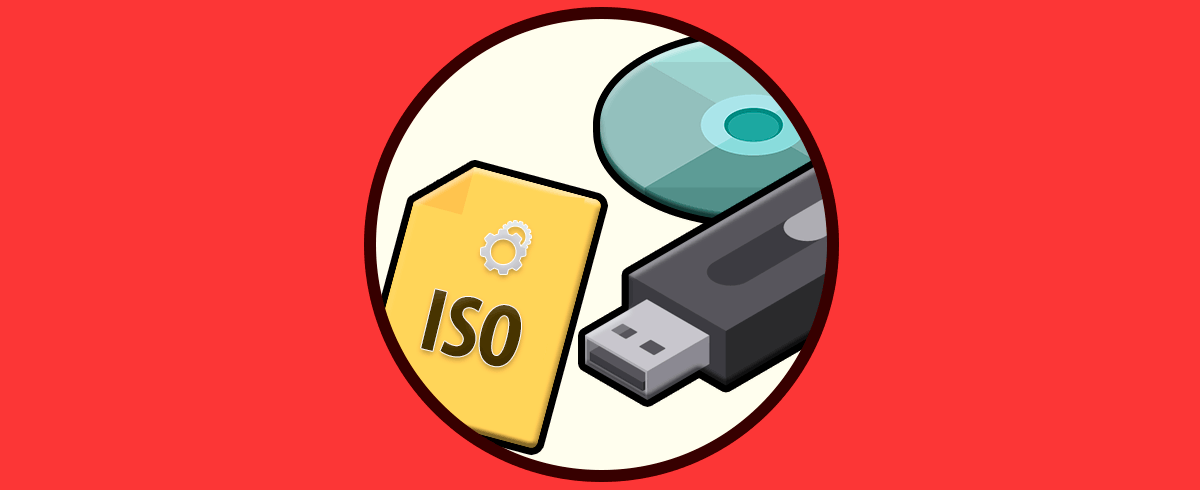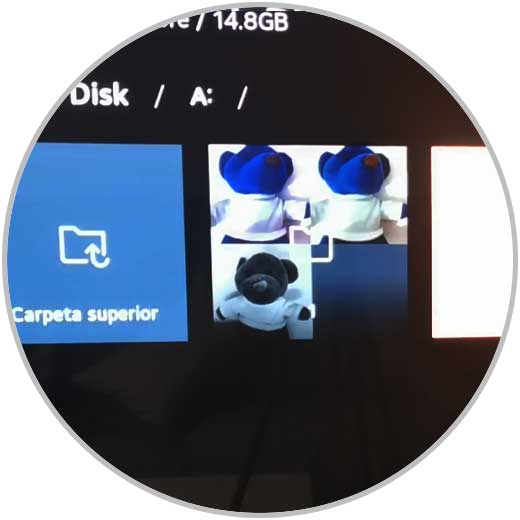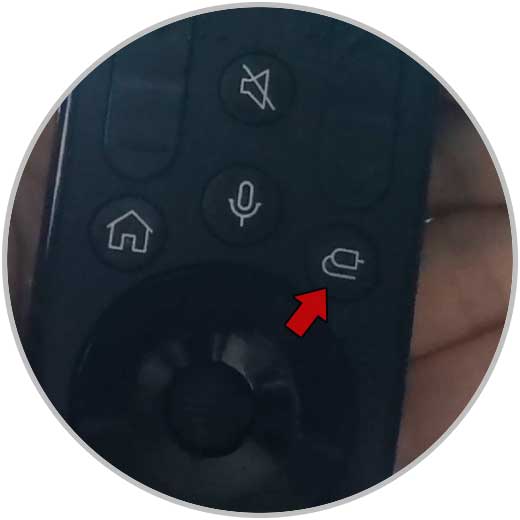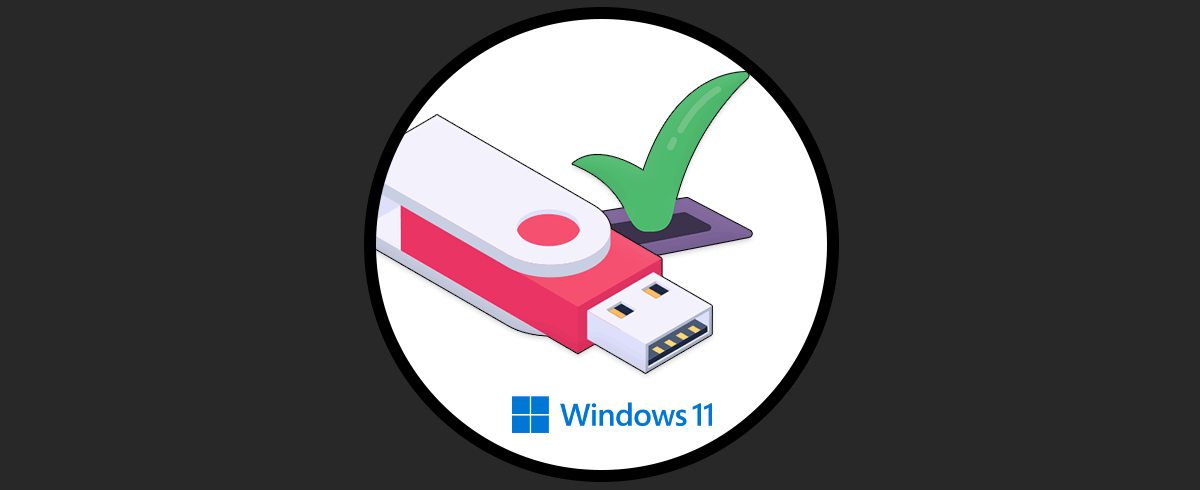Los medios USB son realmente útiles cuando necesitamos almacenar nuestra información en discos duros extraíbles y portables que podemos llevar a cualquier sitio de forma sencilla. Muchas veces necesitamos transportar información de un dispositivo a otro y la forma más rápida y más conocida es la de usar dispositivos USB donde guardamos esos datos y posteriormente los abrimos en otro dispositivo. De esta forma tan cómoda y sencilla y gracias a la universalidad de los medios USB hace posible que incluso podamos transportar datos desde nuestro teléfono móvil a un pen drive o USB fácilmente.
Una de las utilidades que le podemos dar a nuestro USB es la de ver contenido desde nuestra televisión o Smart TV ya que podremos desde ella acceder a este medio extraíble y visualizar contenido como documentos, imágenes o vídeos. Aunque existen gran multitud de diversidad de marcas y modelos de televisión hoy vamos a usar como ejemplo una Smart TV LG para poder ver y usar USB en Smart TV LG.
Cómo ver y usar USB en Smart TV LG
Lo primero es buscar una entrada USB en nuestra Smart TV
Después conectaremos el USB en esta ranura en la posición correcta.
Ahora vamos a nuestro mando y buscaremos un icono similar a este de una casa que se corresponde con el menú general de la Smart TV
Pulsamos en él.
El el listado de aplicaciones y herramientas vamos a buscar aquella que se parezca a “Reproductor multimedia”.
Aquí veremos que aparece nuestro USB en el listado y podemos pulsar sobre él.
Podemos ir con el mando navegando dentro del USB en caso de tener diferentes carpetas y archivos y seleccionar lo que queramos reproducir.
Otra opción para entrar a nuestro USB es ir al mando y buscaremos un icono similar a este que corresponde con el listado de entradas
Pulsamos en él
Nos aparecerá algún tipo de listado donde podremos seleccionar nuestro USB o Flash Disk
En este caso también seleccionaremos "Archivos multimedia"
Podemos ir con el mando navegando dentro del USB en caso de tener diferentes carpetas y archivos y seleccionar lo que queramos reproducir
De esta forma podremos usar y ver .lo que hay dentro de nuestro USB en la Smart TV de LG fácilmente.